Google Data Studio - visuell rapportering
6 minuter
Tidigare har man kunnat bygga dashboards i Google Analytics men här har det känts ganska begränsat i vad man kan åstadkomma och hur mycket man kan styla sin visualisering. Med Data Studio bygger du rapporter och anpassar dem för mottagaren på ett enkelt sätt.
Datakällor kopplade till Data Studio
Det är såklart inte bara Google Analytics du kan koppla mot Data Studio, utan även andra verktyg som AdWords, BigQuery, Search Console eller MySQL. Kopplar du Data Studio med Google Analytics så finns mätvärden och dimensioner redan uppsatta, men om du använder dig av till exempel en egen uppladdad datakälla så kan du få ställa in dessa själv till att börja med. Mätvärden är summor eller förhållanden, som t.ex. antal sidvisningar och dimensionen är attributet, t.ex. ort eller enhet.
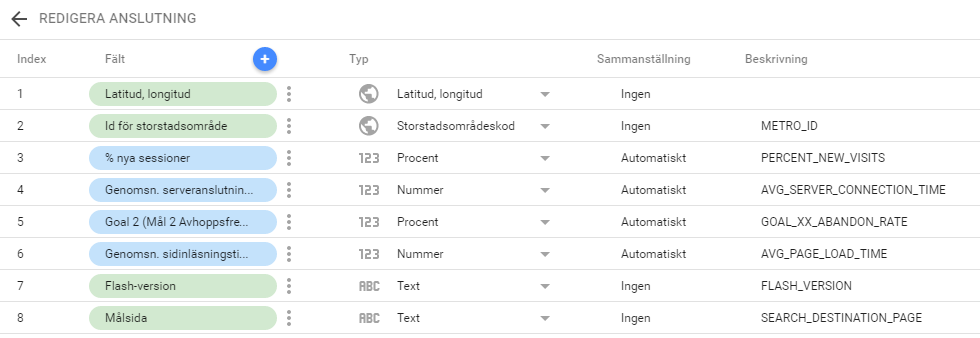
I menyn väljer du vilken typ av visualisering du vill skapa och ritar upp var någonstans på sidan du vill skapa diagrammet. Du får automatiskt ett värde tillagt men kan såklart ändra detta. Vill du använda dig av en annan datakälla så går det bra i en ny visualisering.

Nytt mätvärde via formel
Saknar du något mätvärde som du vill skapa en visualisering av så kan du gå in och skapa ett nytt. Under formel skriver du in de värden du vill göra en beräkning av, välj dem ur menyn och skriv in vilken beräkning du vill ska utföras. Du kan använda antingen dimensioner eller mätvärden för att skapa en formel men inte blanda dem i samma formel.

Sätt din prägel på rapporten
Innan du delar med dig av din nyskapade rapport kan du lägga till lite styling till dokumentet, till exempel med din logga och någon bakgrund för att visa vad rapporten handlar om. Du kan även ge den som ska läsa rapporten access till att välja datumintervall eller filtrera utefter vad läsaren vill se specifikt.

Redigera samtidigt med andra i Data Studio
Genom att dela rapporten med andra kan fler arbeta på samma rapport samtidigt och ge varandra feedback direkt. Ange om personen enbart ska kunna läsa eller få tillgång till att redigera. Personen du delar med måste ha access till Data Studio men om rapporten ska tas bort så måste du göra det, eftersom du skapade den. Du kan även välja att skapa en delbar länk, som du kan skicka till de som du vill ska kunna läsa eller redigera.
Spara som pdf
Det kan finnas flera anledningar till att spara sin rapport som en pdf, t.ex. att kunna bifoga den i ett mailutskick. Även fast verktyget i sig själv inte erbjuder ett direkt alternativ till detta, så kan du lösa det med läget för att skriva ut i Chrome. Du kan dock bara spara en sida i taget, men det finns många gratis verktyg som kan sätta ihop flera lösa sidor till en och samma pdf.
Testa nu!
Det du behöver för att komma igång med Data Studio är:
- Access till ett Google-konto
- Möjlighet att använda Google Drive
Rapporter av den här typen fungerar bra som avstämning eller i presentationssyfte, när du vill få en snabb överblick över specifika områden. Ofta är det lättare att ta till sig information när den beskrivs i ett sammanhang, vilket du kan göra med omkringliggande visualiseringar.
Tänk på att olika intressenter har olika behov, så se till att anpassa rapporten för rätt målgrupp. Testa nu: https://datastudio.google.com/overview
